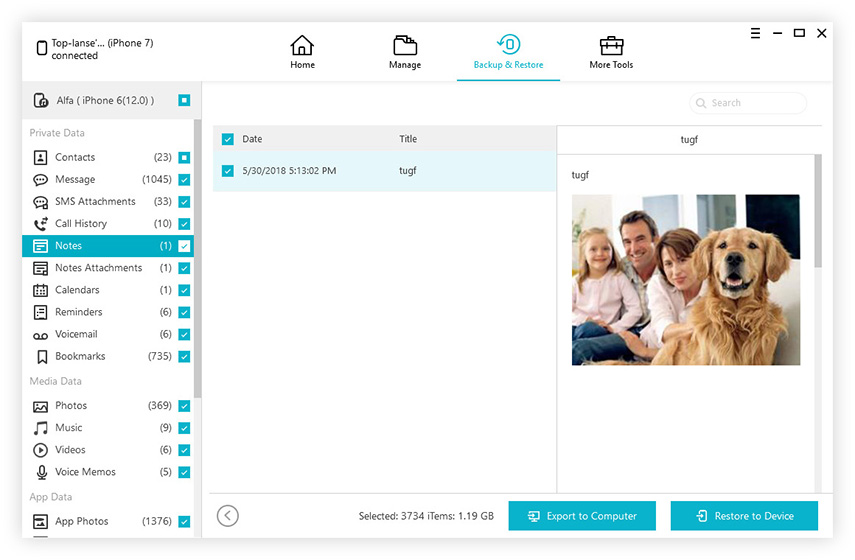शीर्ष 3 तरीके से मुक्त करने के लिए iCloud भंडारण जब यह पूर्ण है
सेट के बाद आपको 5GB फ्री स्टोरेज स्पेस मिलेगाऊपर iCloud लेकिन क्या हुआ अगर आप iCloud संग्रहण सीमा को पार कर चुके हैं या उससे अधिक हो गए हैं क्योंकि आपने iCloud पर बहुत अधिक डेटा सिंक किया है। क्या आपको अधिक भंडारण खरीदना चाहिए? वास्तव में, आप अतिरिक्त भंडारण के लिए एप्पल का भुगतान किए बिना अपने डिवाइस से डेटा को हटाकर आईक्लाउड स्टोरेज पर जगह खाली कर सकते हैं और बैकअप बना सकते हैं। IPhone / iPad पर पर्याप्त आईक्लाउड स्टोरेज को ठीक करने का तरीका जानने के लिए इस पोस्ट को पढ़ें।
- 1. iCloud से फ़ोटो और वीडियो हटाएं
- 2. बैकअप से अंतरिक्ष समाशोधन
- 3. भंडारण भूख क्षुधा की स्थापना रद्द करें और पुनर्स्थापित करें
- 4. आवश्यक बैकअप बंद करें
- 5. अधिक संग्रहण खरीदें।
- 6. iCloud के बिना फ्रीली बैकअप iPhone कैसे करें
भाग 1: आईक्लाउड स्टोरेज की जाँच कैसे करें
हम आपको पहले आईक्लाउड स्टोरेज की जांच करने का सुझाव देते हैंखाली स्थान। अपने iCloud संग्रहण की स्थिति की जांच करने और यह पता लगाने के लिए कि कितना स्थान उपलब्ध है, बस सेटिंग्स खोलें और अपने iPhone या iPad पर iCloud पर टैप करें।

भाग 2: iCloud स्टोरेज फुल को ठीक करने के लिए समाधान
1. iCloud से फ़ोटो और वीडियो हटाएं
फ़ोटो और वीडियो आमतौर पर बहुत अधिक ले सकते हैंस्टोरेज की जगह। इसलिए, आपका आईक्लाउड स्टोरेज बहुत जल्द भर जाता है। जब भी आप अपने iPhone या iPad पर "नॉट इनफ iCloud स्टोरेज स्पेस" स्थिति का सामना कर रहे हों, तो फ़ोटो और वीडियो हटाना पहला विकल्प होना चाहिए।
अपनी सभी कीमती यादों को हटाने से पहले, यह अनुशंसा की जाती है कि आप अपने iCloud खाते से फ़ोटो और वीडियो को हटाने से पहले इन तस्वीरों और वीडियो का बैकअप अपनी गणना में कर लें।
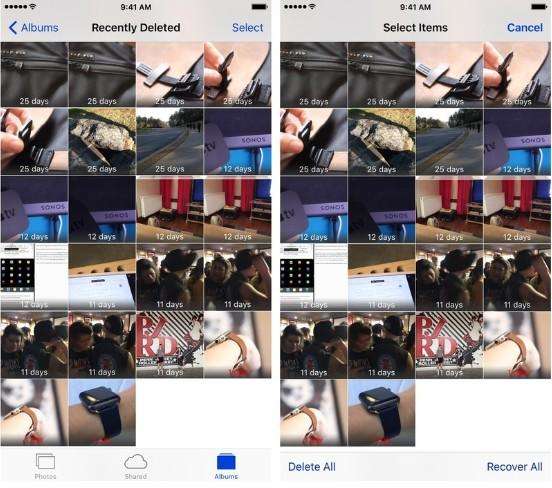
2. बैकअप से अंतरिक्ष समाशोधन
यदि आप नियमित रूप से बैकअप लेने की आदत रखते हैं, तो बैकअप आमतौर पर एक टन सामान पर कब्जा कर लेता है। तो आप अधिक iCloud संग्रहण स्थान प्राप्त करने के लिए बैकअप निकाल सकते हैं।
- चरण 1: सेटिंग में जाएं, iCloud पर टैप करें और संग्रहण और बैकअप चुनें
- चरण 2: भंडारण प्रबंधित करें।
- चरण 3: एक बार अंदर, आप उन ऐप्स के खिलाफ स्विच को बंद कर सकते हैं जिन्हें आप बैकअप नहीं करना चाहते हैं। यह एक संकेत दिखाएगा। टर्न ऑफ और डिलीट पर टैप करें।

3. भंडारण भूख क्षुधा की स्थापना रद्द करें और पुनर्स्थापित करें
समय के साथ, कुछ ऐप भी फूले हुए बन सकते हैंतेजी से प्रदर्शन के लिए स्थानीय रूप से या कैश चीजों को स्टोर करें। उन ऐप्स को अनइंस्टॉल करना और पुनः इंस्टॉल करना आमतौर पर सभी कैश्ड डेटा को हटा देगा, बदले में भंडारण स्थान प्राप्त करेगा।
यह जांचने का एक आसान तरीका है कि आपके iPhone या iPad पर कौन से ऐप्स सबसे अधिक संग्रहण कर रहे हैं। बस इन चरणों का पालन करें:
- चरण 1: सेटिंग ऐप पर टैप करें। इसके बाद जनरल सेलेक्ट करें।
- चरण 2: हिट स्टोरेज और आईक्लाउड उपयोग। स्टोरेज सेक्शन के तहत, मैनेज स्टोरेज पर टैप करें
- चरण 3: आप "प्रत्येक एप्लिकेशन को कितना संग्रहण कर रहे हैं, इसका अवलोकन करेंगे। उनमें से किसी एक को हिट कर रहे हैं और डिलीट एपीपी विकल्प पर क्लिक करेंगे, या आप उन्हें अपने होम स्क्रीन से हटा सकते हैं जैसे कि आप सामान्य रूप से ऐप्स को हटा सकते हैं।"

4. आवश्यक बैकअप बंद करें
यदि कुछ ऐप हैं, जिन्हें आपको बैकअप की आवश्यकता नहीं है, तो आप नीचे दिए गए चरणों का पालन कर सकते हैं।
सेटिंग्स> आईक्लाउड> स्टोरेज> स्टोरेज को मैनेज करें।
उस डिवाइस का चयन करें जिसके लिए आप बैकअप प्रबंधित करना चाहते हैं
"बैकअप विकल्प" के तहत, उन ऐप्स को टॉगल करें जिन्हें आप iCloud से सिंक नहीं करना चाहते हैं।

5. अधिक संग्रहण खरीदें।
अगर आईक्लाउड बैकअप स्टोरेज खत्म हो गया है, तो सीधा तरीका यह है कि आप अपने आईक्लाउड स्टोरेज को अपग्रेड करें। जाहिर है, इसमें पैसा लगेगा।
1. "सेटिंग"> "iCloud"> "संग्रहण और बैकअप" पर जाएं।
2. "अधिक संग्रहण खरीदें" पर टैप करें और उचित योजना चुनें।

भाग 3: बैकअप के लिए एक iCloud वैकल्पिक तरीका - कोई स्थान सीमा और मुफ्त नहीं
यदि आप आईक्लाउड स्टोरेज से बाहर निकलते हैं, तो आप आईओएस डिवाइस को आईक्लाउड पर बैकअप नहीं दे सकते। यहां हम आपको iCloud का उपयोग किए बिना बैकअप बनाने के लिए एक और तरीका साझा करेंगे।
बैकअप और पुनर्स्थापना सुविधा Tenorshare कीiCareFone आपको डिवाइस के बैकअप और डेटा हानि के मामले में बैकअप से पुनर्स्थापित करने में मदद करने के लिए डिज़ाइन किया गया है। इसके अलावा, यह आपको डिवाइस से डेटा का बैकअप लेने की अनुमति देता है ताकि आप अधिक मूल्यवान समय बचा सकें। अब, आइए देखें कि यह कैसे काम करता है: